ProzessDesigner
Diese Dokumentation wird derzeit von unseren Handbuch-Redakteuren überarbeitet und erneuert.
Das Zusatz-Modul ProzessDesigner ermöglicht es Ihnen Prozesse selbst zu erstellen und zu definieren.
Sie benötigen dafür eine entsprechende Lizenz, welche Ihr Consolidate Partner Ihnen gerne ausstellen kann.
Ein Prozess garantiert, dass die vorgegebenen Prozesse unbeirrbar ablaufen und die Informationen am richtigen Ort (Person, Rolle) zur richtigen Zeit eintreffen.
Voraussetzungen:
• Die Mitarbeiter verfügen über die Berechtigung "Prozesse im Prozess Designer / Workflow-Manager hinzufügen/ändern".
• Die auslösenden Aktivitätsarten sind definiert.
Beispiel für die Grafik/Darstellung eines Prozess:
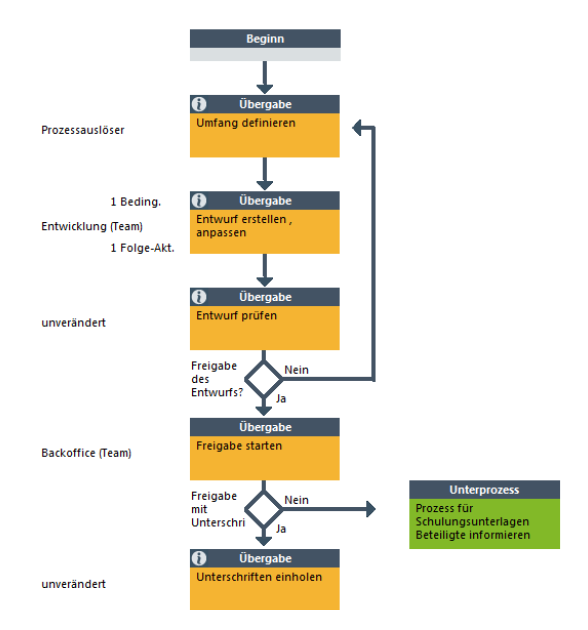
Definieren Sie zuerst die abzubildenden Prozesse (Abläufe) mit den betroffenen Mitarbeitern.
Beste Ergebnisse sind durch einen Workshop zu erzielen).
Prozess einrichten:
Da die Prozesse im Prozess Designer alphabetisch gelistet werden, können Sie bei der Namensvergabe die Reihenfolge der Prozesse steuern.
Empfehlenswert ist es, die Prozesse nach Bereich zu gliedern.
Tragen Sie in diesem Bereich den Prozessname und den Prozesseigentümer ein.
Definieren Sie wenn ein Prozess abgebrochen wird, wer eine Info bekommen soll. Wenn ein Team eingetragen ist, so bekommen alle eine Meldung!
Wenn der Prozess aktiv ist, wird diese als solcher markiert.
Ist der Prozess zeitlich eingeschränkt, tragen Sie den Zeitraum dafür ein. Wenn nicht, lassen Sie den Bereich einfach leer.
Rolle erstellen, ändern:
Die Prozessschritte werden Rollen zugeteilt.
Einer Rolle ist eine Person (Inhaber) oder es sind mehrere Personen (Team).
Eine Person kann mehreren Rollen zugeteilt werden.
Um eine Rolle zu erstellen oder zu bearbeiten, wählen Sie im Start-Fenster das Rollen-Symbol (Film-Klappe) aus.

Tragen Sie bei einer neuen Rolle hier den Namen ein und ob es nur einen Inhaber oder ein Team gibt. Geben Sie ggf. einen Kommentar ein und erstellen Sie die Rolle mit Klick auf "Neue Rolle".
Möchten Sie eine bestehende Rolle ändern, markieren Sie diese in der Liste der Rollen, nehmen Sie die Änderungen vor und speichern Sie diese mit Klick auf den Button "Ändern".
Prozessschritt erstellen:
Voraussetzung:
• Die Rollen sind definiert.
• Der neue Prozess ist definiert.
Um einen neuen Prozesschrit zu erstellen, markieren Sie den Prozess in der Liste und klicken Sie auf "Neuer Prozess-Schritt".
Register "Allgemein":
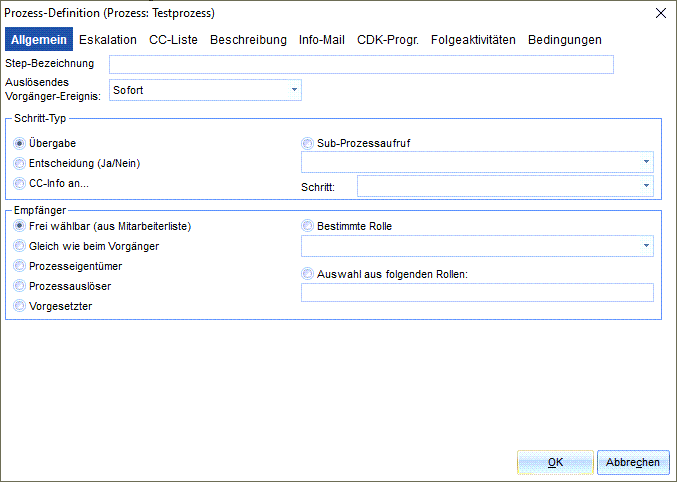
Vergeben Sie zu Beginn in diesem Fenster eine Bezeichnung für den Prozess-Step.
Entscheiden Sie anschließend ob das auslösende Vorgänger-Ereignis für diesen Step sofort oder manuell passieren soll.
Schritt-Typ:
Definieren Sie, ob es sich bei diesem Step um eine Übergabe, Entscheidung oder CC Info handelt. Je nachdem welchen Typ Sie auswählen, verändert sich der untere Bereich für die Eingabe der Informationen.
Übergabe:
Bei einer Übergabe definieren Sie an wen die Aktivität übergeben werden soll.
Sie können außerdem voreinstellen, ob nur eine bestimmte oder mehrere Rollen zur Auswahl angeboten werden.
Entscheidung:
Eine Entscheidungen im Consolidate Prozess Designer können immer nur JA oder NEIN lauten.
Die Entscheidungen werden immer vom aktuell verantwortlichen Mitarbeiter verlangt.
Definieren Sie im unteren Bereich was passieren soll, wenn die Antwort auf die Entscheidung "Nein" lautet.
CC-Info:
Mit dieser Funktion kann eine automatisierte CC-Info über den Stand eines Prozesses an diverse Mitarbeiter und Rollen verschickt werden.
Die Verteilerliste für die internen CC's definieren Sie im nächsten Register "CC-Liste".
CC-Liste:
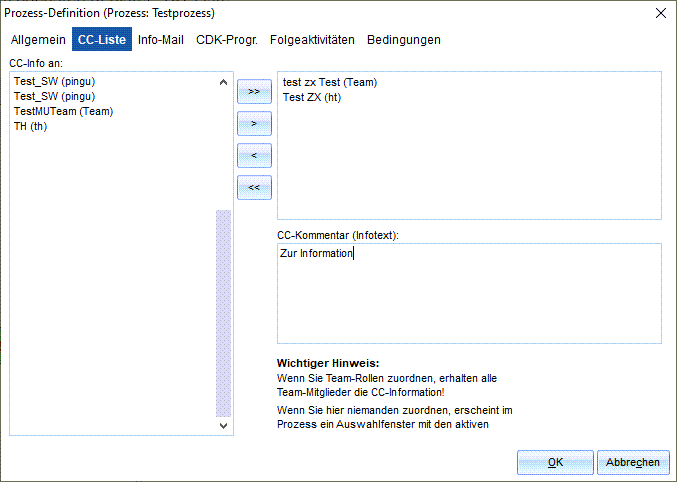
Definieren Sie nun in diesem Bereich die CC Verteilerliste. Verschieben Sie dafür einfach die gewünschten Rollen auf die rechte Seite (mit Doppeklick oder Hilfe der Buttons) und tragen Sie ggf. einen CC-Kommentar ein.
Register "Eskalation":

Register "Beschreibung":
Im Register „Beschreibung“ können Arbeitsanweisungen für den Bearbeiter des Schrittes hinterlegt werden.
Diese Anweisungen werden in der Aktivität angezeigt.
Wird im Text ein Cons-Link angegeben, so kann mit Doppelklick im betreffenden Prozessschritt die angegebene Aktivität direkt aufgerufen werden.
Register "Info Mail":
Hier können Sie eine automatische Mitteilung generieren.
Voraussetzung dafür ist das Consolidate Modul „AutoResponser“.
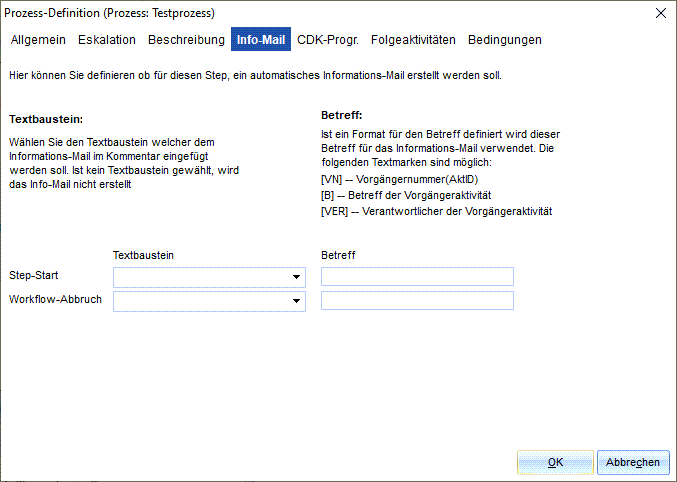
Register "CDK Programm":
Dieser Bereich bietet die Möglichkeit individuelle Programmierungen in einen Prozess einfließen zu lassen. Voraussetzung dafür ist das Consolidate Modul „CDK Development Toolkit (Vollversion)“.
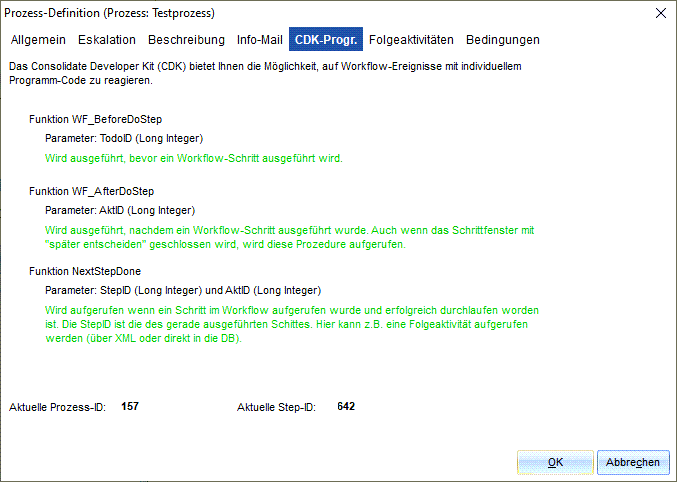
Register "Folgeaktivität":
Wenn in diesem Schritt zusätzliche Folgeaktivitäten erstellt werden sollen, müssen, so werden hier die Vorgaben festgelegt.
Um eine neue Folgeaktivität zu definieren, klicken Sie einfach auf den Button "Neu".
Definieren Sie anschließend in diesem Fenster die Vorgaben für die Aktivität.
Wählen Sie dafür die gewünschte Aktivitätsart aus, definieren Sie einen verantwortlichen Mitarbeiter, tragen Sie einen Betreff ein und gegebenenfalls einen Vorgabetext, der in die erstellte Aktivität übernommen werden soll.
Ist die Checkbox "Folgeaktivität im Hintergrund erstellen (nicht öffnen)" aktiviert, wird die in einem Prozess erstellte Folgeaktivität beim Erstellen nicht geöffnet. Ausgenommen E-Mails, diese werden immer geöffnet.
Ist die Checkbox nicht aktiviert, wird eine Folgeaktivität aus einem Prozess dem Mitarbeiter vorgelegt und geöffnet. In der Mobile- und WebApp wird eine solche Aktivität ebenfalls erstellt und angezeigt.
Wenn der angemeldete Benutzer nicht der Ziel-Verantwortliche der neuen Aktivität ist, so wird beim Speichern ein Eintrag im Eingang beim Ziel-Verantwortlichen erzeugt.
In der Mobile- und WebApp wird eine solche Aktivität ebenfalls erstellt und angezeigt.
Standardmäßig ist die Funktion aktiviert.
Damit der hinterlegte Vorgabetext in eine Aktivitätsart mit Technologie "E-Mail" übernommen wird, muss in der Signatur der jeweiligen E-Mailadresse die Variable "[MailBody]" angegeben werden. Hierbei wird die Variable durch den Vorgabetext ersetzt.
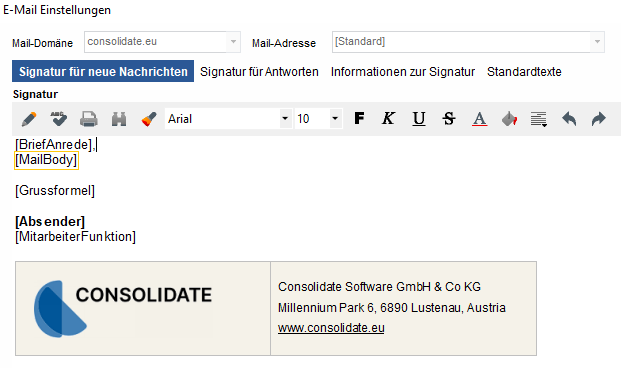
Ist die Variable in der Signatur nicht vorhanden, wird der Vorgabetext bei Technologie "E-Mail" nicht übernommen.
Wie Variablen in der Signatur eingefügt werden können, kann im Kapitel "E-Mail-Einstellungen" nachgelesen werden.
Register "Bedingungen":
Um sicherzustellen, dass der nächste Schritt nur ausgeführt wird, wenn gewisse Aktivitäten erstellt oder ggf. sogar erledigt sein müssen, können hier die Bedinungen dafür eingegeben werden.
Um eine neue Bedingung für den Step zu erzeugen, klicken Sie einfach auf den Button "Neu".
Definieren Sie nun ob es eine Auto-Folgeaktivität oder eine Folgeaktivität mit definierter Aktivitätsart bereits geben muss. Stellen Sie außerdem ein, ob die Aktivität bereits erledigt sein oder nur existieren muss.
Prozesszuordnung:
Nachdem Sie nun einen Prozess definiert haben, ordnen Sie diesen mit Hilfe des Symbols "Aktivitäten Steuerung" einer Aktivität zu.
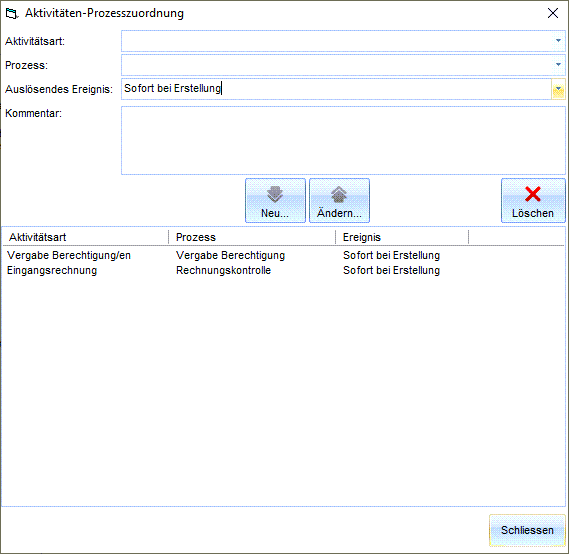
Erstellen Sie eine neue Prozesszuordnung geben Sie folgende Daten ein:
Wählen Sie die auslösende Aktivitätsart aus und welcher Prozess ausgeführt werden soll. Definieren Sie außerdem wann der Prozess ausgelöst werden soll. Entweder sofort bei der Erstellung, bei Erledigung oder Manuell.
Geben Sie nun noch falls gewünscht einen Kommentar ein und speichern Sie die Prozesszuordnung mit Klick auf den Button "Neu". Die neue Prozesszuordung wird dann erstellt und in der Liste angeführt.
Möchten Sie eine bestehende Zuordnung aus der Liste bearbeiten, markieren Sie diesen und verschiebe ihn mit Klick auf den Button "Ändern" in den oberen Bearbeitungsbereich.